Filter
Der Filter kann verwendet werden, um die auf der Karte sichtbaren Daten einzuschränken. Sie können entweder nach logischem Ausdruck filtern (z.B. nur Supermärkte mit einem bestimmten Namen anzeigen) oder nach räumlichem Ausdruck (z.B. nur Punkte innerhalb eines bestimmten Begrenzungsrahmens anzeigen).
1. Erklärung
Der Filter ermöglicht es Benutzern, nur bestimmte Elemente aus einem größeren Datensatz basierend auf spezifischen Kriterien anzuzeigen. Dieses Tool hilft, ausgewählte Elemente aus einem großen geodatenbasierten Datensatz zu visualisieren, sodass Benutzer sich auf die Informationen konzentrieren können, die für sie am relevantesten sind.
Logische und räumliche Ausdrücke können basierend auf den Attributen von Punkt-Layern und Polygon-Layern mit unterschiedlichen Datentypen (Zahl und String) hinzugefügt werden.
Der Filtervorgang ändert nicht die Originaldaten. Er kann auf jede Ebene angewendet werden, um die zur Visualisierung und Analyse verwendeten Daten einzuschränken, ohne den zugrunde liegenden Datensatz zu ändern. Wenn der Filter zurückgesetzt wird, sind alle ursprünglichen Daten der Ebene wieder sichtbar.
2. Beispielanwendungen
- Zeige alle Städte in Deutschland mit mehr als 50.000 Einwohnern.
- Zeige alle Carsharing-Stationen eines bestimmten Betreibers.
- Zeige die Regionen, die mehr als einen Flughafen haben.
3. Wie benutzt man den Filter?
Einzelner Ausdruck filtern
Filter 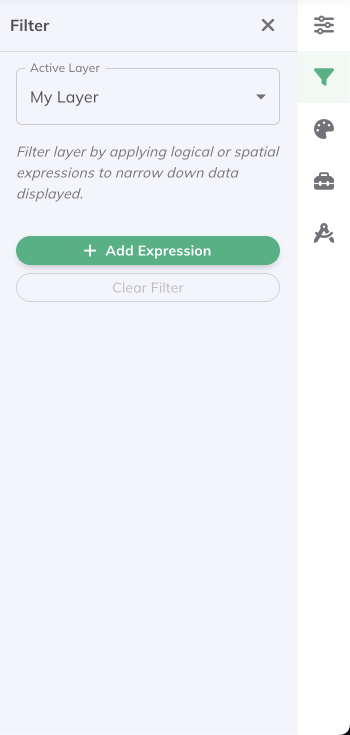
Aktive Ebene zeigt die derzeit ausgewählte Ebene, auf die der Filter angewendet wird.+ Ausdruck hinzufügen.- Logischer Ausdruck
- Räumlicher Ausdruck
Feld aus, also das Attribut, das Sie für die Filterung verwenden möchten.Operator aus, den Sie anwenden möchten.Hinweis: Die verfügbaren Optionen variieren je nach Datentyp des in Schritt 6 ausgewählten Attributs.Die Filterausdrücke für Zahl (numerische Daten) und String (Textdaten) sind unten angegeben:
Ausdrücke für Zahl | Ausdrücke für String |
|---|---|
| ist | ist |
| ist nicht | ist nicht |
| enthält | enthält |
| schließt aus | schließt aus |
| ist mindestens | beginnt mit |
| ist weniger als | endet mit |
| ist höchstens | enthält den Text |
| ist größer als | enthält den Text nicht |
| liegt zwischen | ist leerer String |
| ist kein leerer String |
Für die Ausdrücke "enthält" und "schließt aus" können mehrere Werte ausgewählt werden.
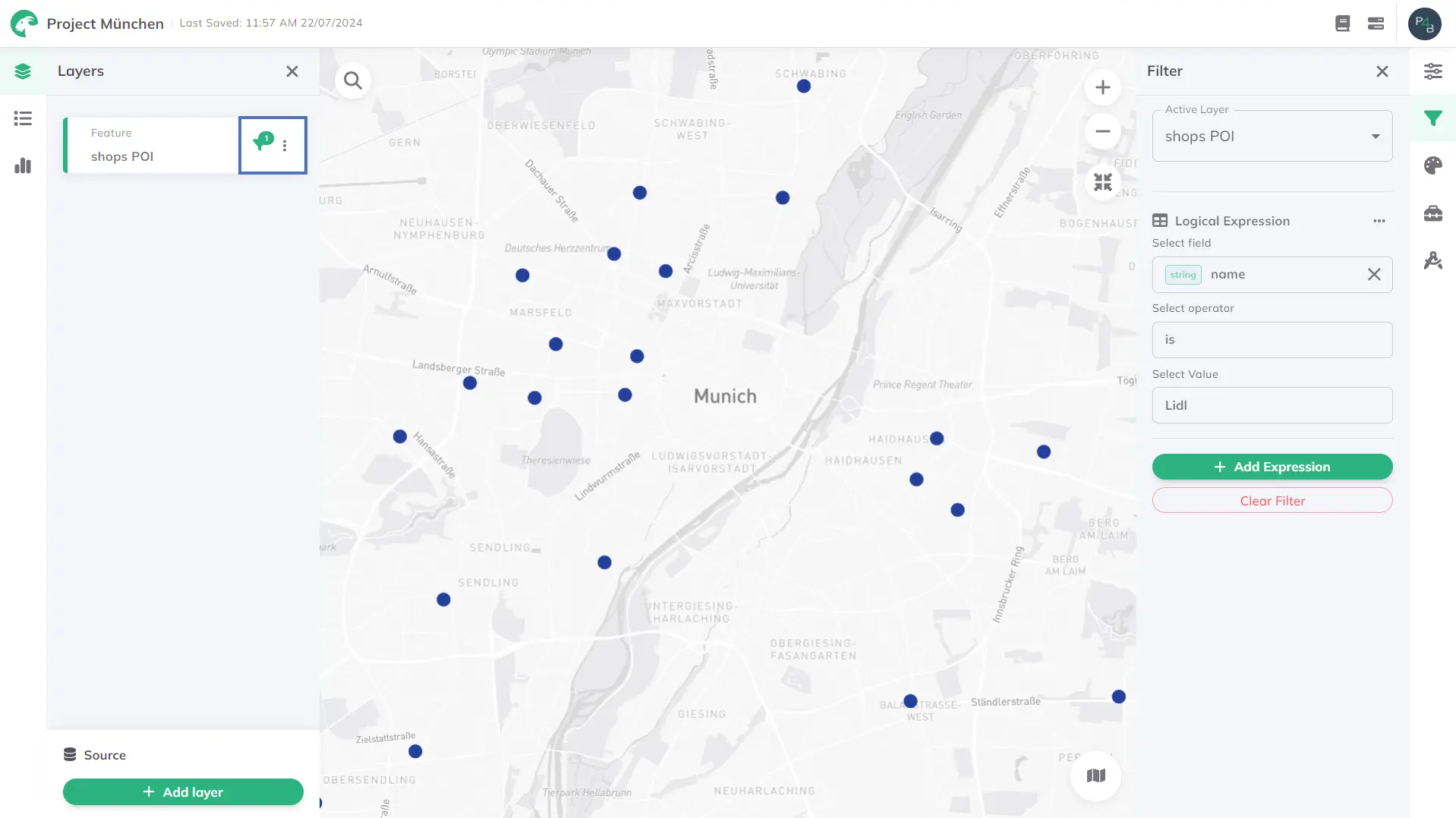
Schnittmethode aus, also die Methode, die für die räumliche Begrenzung verwendet wird.- Kartenausdehnung
- Begrenzung
Um den Filter zu ändern, zoomen Sie in die Karte hinein oder heraus, wählen Sie den gewünschten Ausschnitt und aktualisieren Sie die Kartenausdehnung mit der Schaltfläche.
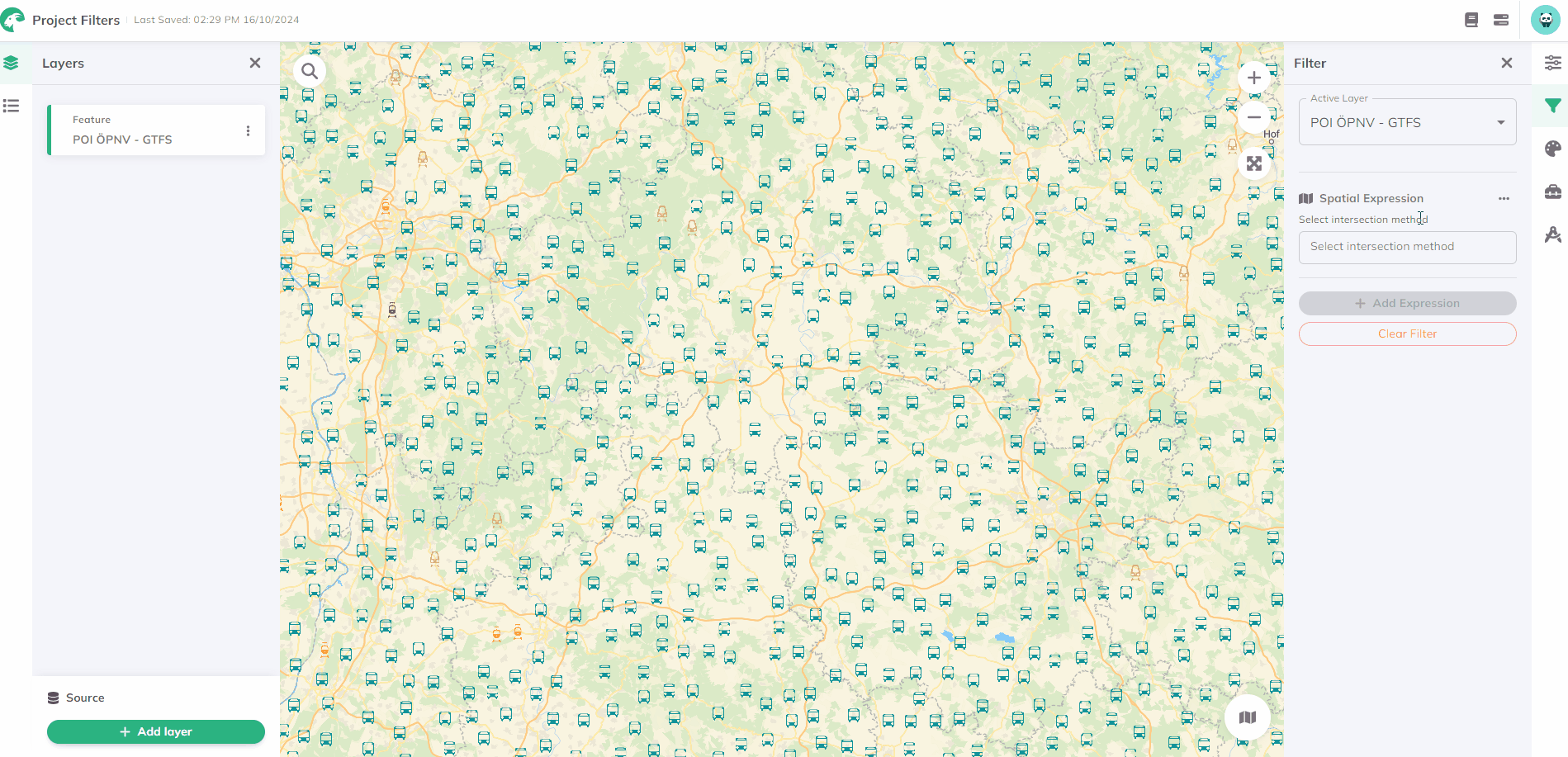
Dieses Feature wird derzeit entwickelt. 🧑🏻💻
Mehrfachausdruck-Filterung
Falls gewünscht, können Sie mehrere Filter kombinieren für eine Mehrfachausdruck-Filterung. Wiederholen Sie dazu einfach die Schritte 4-8 für jeden zusätzlichen Ausdruck. Im Feld Logik-Operator können Sie zwischen den logischen Kombinationen UND und ODER wählen.
Wenn Sie UND auswählen, werden nur Elemente angezeigt, für die alle Filterausdrücke zutreffen. Bei der Auswahl von ODER werden Elemente angezeigt, wenn einer der Filterausdrücke zutrifft.
Mehrfachausdruck-Filterung sollte sorgfältig und logisch angewendet werden, um das beste Ergebnis zu erzielen.
Ausdrücke und Filter löschen
Sie können entweder einzelne Ausdrücke aus dem Filter entfernen, indem Sie auf die drei Punkte neben dem Ausdruck klicken und dann auf
Löschen.
Oder Sie können den gesamten Filter entfernen